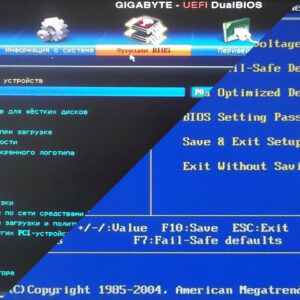Исправление ошибки bsod c0000218
Ошибка bsod c0000218
При загрузке Windows XP появляется синий экран с ошибкой STOP: c0000218.
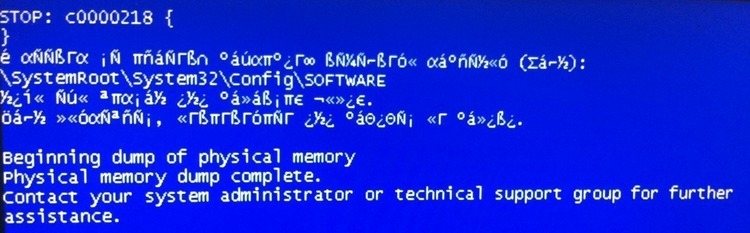
Практически всегда эта ошибка связана с повреждением файлов реестра. Происходить это может по нескольким причинам — появление сбойного сектора на жестком диске, ошибка записи файла реестра (например, при пропадании питания или отключении компьютера), неисправность оперативной памяти.
Решение
1. Проверить надежность подключения разъема питания и дата-кабеля к жесткому диску и плате компьютера. Заодно желательно пропылесосить компьютер.
2. Запустить CHKDSK (check disk — проверка диска) – стандартное приложение, которое проверяет жесткий диск на ошибки файловой системы.
1-й способ.
С помощью ERD Commander.
ERD Commander (ERDC) — это наиболее удачный программный инструмент для восстановления работоспособности операционных систем Windows даже в тех случаях, когда система серьезно повреждена и ее загрузка невозможна.
Этапы загрузки.
- Настройка сетевых компонент.
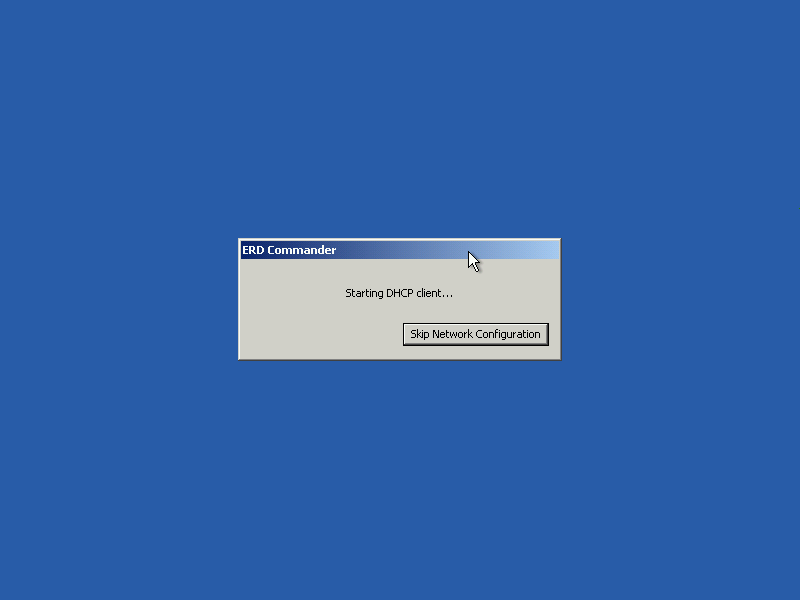
Нажать кнопку «Skip Network Configuration».
2. Выбор операционной системы, с которой будет работать оболочка ERD Commander.
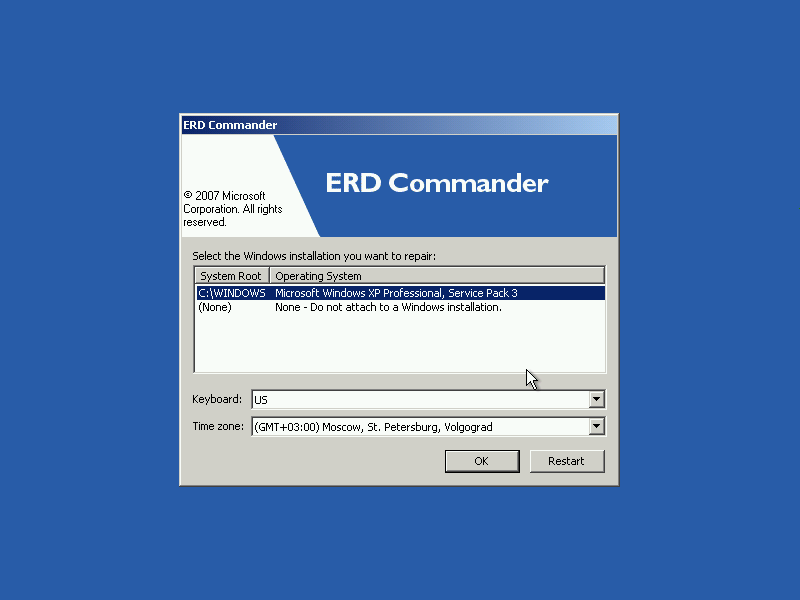
Возможна работа без подключения к какой-либо системе. Бывает когда файловая система сильно повреждена. В любом случае необходимо определиться с буквой жесткого диска, на котором выполнять проверку.
3. Выполнить проверку жесткого диска на наличие ошибок. Для этого выполните Start- Command prompt и в окне консоли введите команду chkdsk.exe D: /F /R для проверки диска D:, если система на другом диске — задайте соответствующую букву.
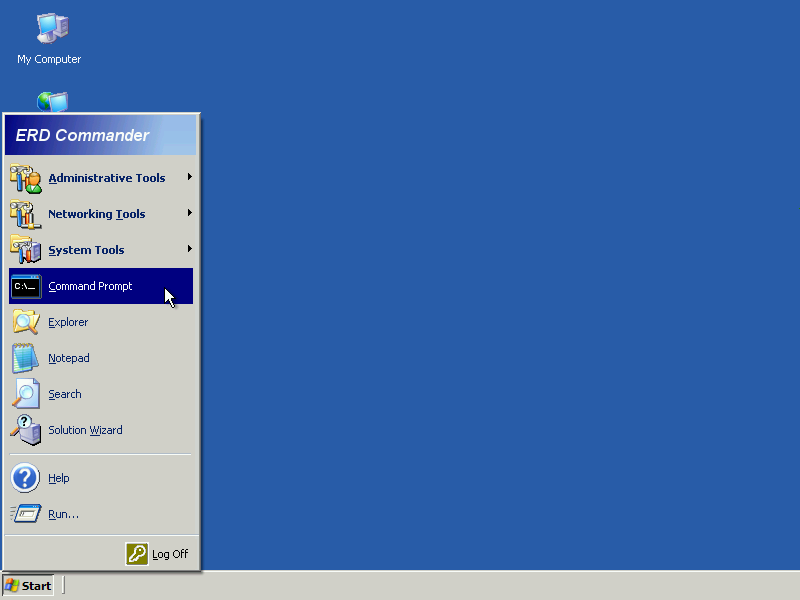
4. На запрос размонтировать том жмем Yes.
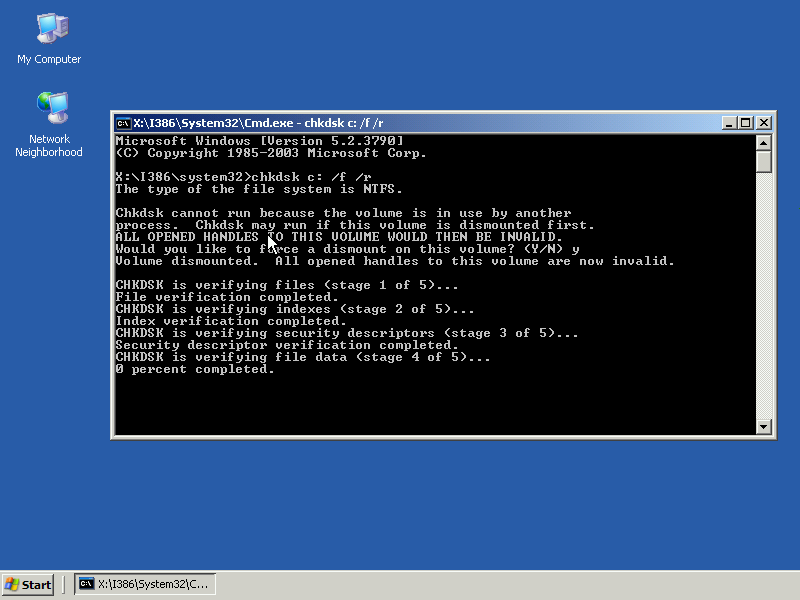
5. Дождаться окончания выполнения проверки.
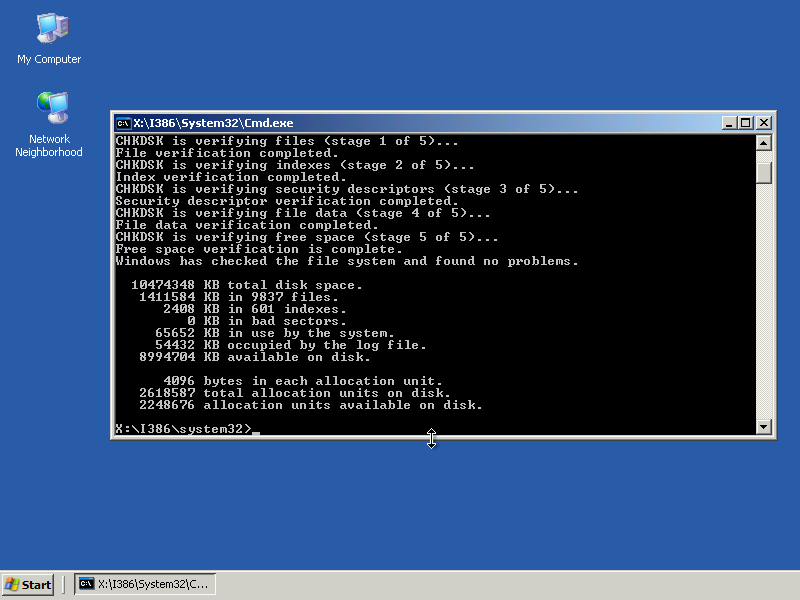
6. Скорее всего система найдет поврежденные сектора на диске. После проверки нажать Перезагрузка.
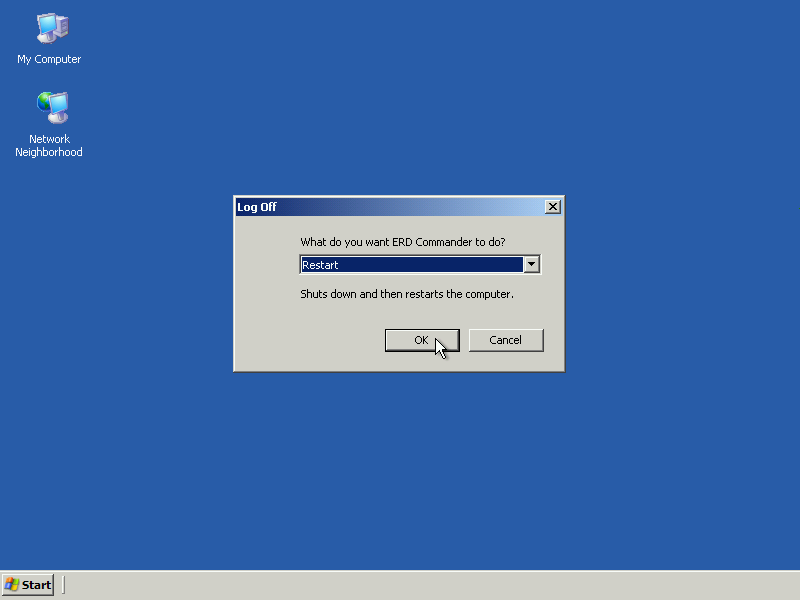
Обычно исправлений ошибок на диске бывает достаточно и операционная система успешно загружается.
2-й способ.
C помощью установочного диска Windows XP.
Для проверки диска можно воспользоваться средствами восстановления Windows XP. Консоль восстановления можно запустить с установочного диска.
Этапы загрузки.
- Запустить консоль восстановления, жмем <R>
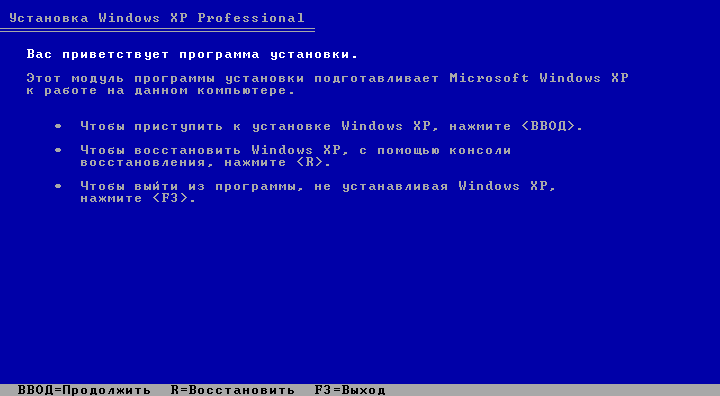
2. Выбрать нужную версию Windows. Их бывает несколько.
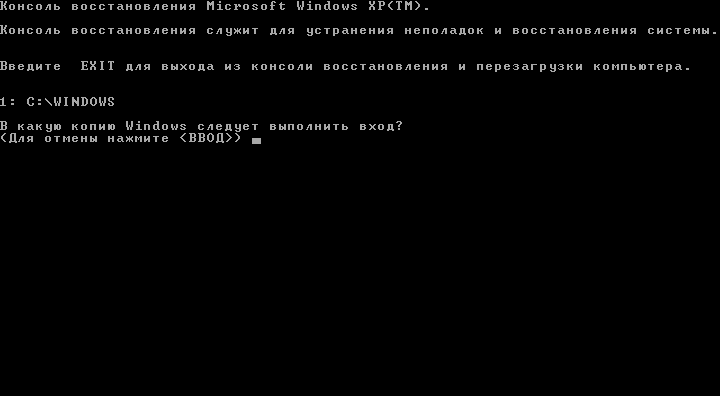
Ввести цифру нужной версии Windows. Например, <1>.
3. Ввести пароль Администратора. Если пароля нет, нажать <Enter>.
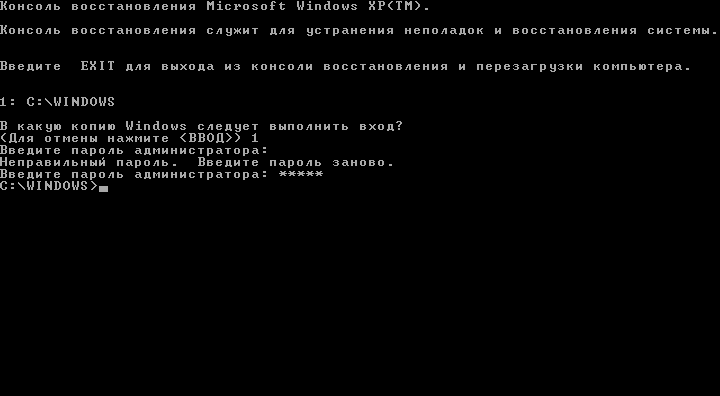
4. Ввести команду <chkdsk c: /p /r>

5. Дождаться окончания проверки. Перезагрузиться.

Если операционная система успешно загружается, хорошо. Если нет, нужно восстанавливать файлы реестра вручную. Вплоть до переустановки системы.